Adobe Digital Editions에서 DRM을 제거하는 방법
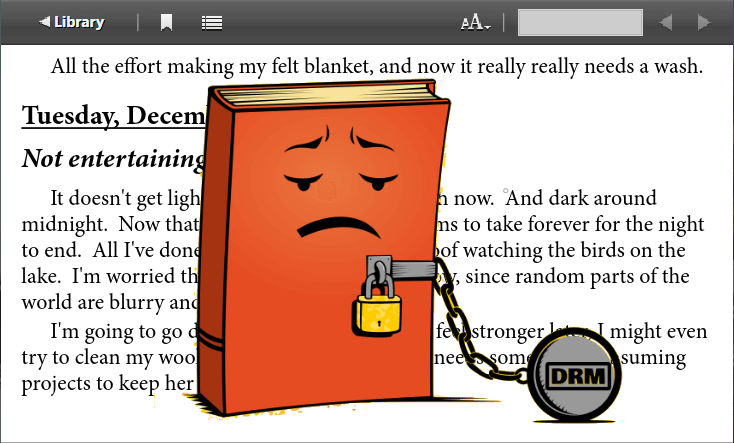
여러분은 아마도 인터넷에서 전자책이나 잡지를 구했거나, Kobo, Google Play Books에서 전자책을 구매했을 것이고, 출판사에서 ACSM 파일을 제공했을 것입니다. ACSM(Adobe Content Server Manager의 약자)은 실제 전자책이 아니라 링크입니다. Adobe Digital Editions(ADE로 약칭)에서 실제 전자책을 다운로드하는 링크입니다.
ACSM을 드롭할 때 어도비 디지털 에디션 처음으로 Adobe ID로 컴퓨터를 인증하라는 창이 나타납니다. Adobe 계정과 비밀번호를 입력하면 Adobe Digital Editions에서 콘텐츠를 다운로드하기 시작합니다. 완료되면 책꽂이에서 다운로드한 책을 마우스 오른쪽 버튼으로 클릭하고 "탐색기에 파일 표시"를 탭하면 실제 책은 이미 EPUB 또는 PDF 형식으로 다운로드되어 DRM으로 보호됩니다. 해당 책은 Adobe ID로 인증된 장치에서만 열 수 있습니다. 그리고 주의하세요, 책은 읽기 전용이고 텍스트를 복사할 수 없습니다. 인쇄해라 .

Adobe DRM을 제거하려면 특수 소프트웨어가 필요하며, 다음은 Windows 및 Mac 사용자 모두에게 적용되는 Adobe Digital Editions에서 DRM을 제거하는 방법에 대한 단계별 가이드입니다.
Windows 및 Mac에서 Adobe DRM을 제거하는 방법(상업적 목적으로 사용하지 마십시오)
1단계. eBook(ACSM 파일)을 Adobe Digital Editions에 놓습니다.
앞서 언급했듯이 Adobe ID로 컴퓨터를 인증하고 eBook 파일을 Adobe Digital Editions에 놓으면 해당 책이 자동으로 DRM이 적용된 EPUB/PDF 파일로 다운로드되어 컴퓨터에 저장됩니다.

2단계. Adobe DRM 제거 프로그램 다운로드 및 설치
에푸보르 얼티밋 는 수년간 운영되어 온 Adobe DRM 제거를 위한 가장 신뢰할 수 있는 도구입니다. 항상 높은 품질을 유지하고 모든 DRM 업데이트를 적시에 후속 조치합니다. 따라서 Adobe가 DRM 시스템을 변경하면 이 프로그램도 가능한 한 빨리 업데이트됩니다. 이 분야의 전문가이며 다른 유사한 소프트웨어에 비해 더 강력한 복호화 기술을 보유하고 있습니다. 제거하는 기능 빛나다 , 코보 , 구석 Adobe eBooks의 DRM은 4가지 주요 특징으로 구성되어 있습니다.
공식 최신 버전을 다운로드할 수 있습니다.
에푸보르 얼티밋
여기에서 Windows나 Mac에 설치한 후 다음 단계로 넘어가세요.
무료 다운로드
무료 다운로드
3단계. 프로그램을 시작하고 "Adobe" 탭으로 이동합니다.
프로그램을 실행하고 "Adobe" 탭으로 이동하면 다운로드한 PDF/EPUB 책을 볼 수 있습니다(책을 수동으로 추가할 필요는 없습니다). DRM을 제거하기 위해 왼쪽 창에서 오른쪽 창으로 책을 드래그합니다. 성공적으로 복호화된 책은 " ✔복호화됨 ".

4단계. “EPUB로 변환” 또는 “ PDF로 변환 “
큰 파란색 버튼에 "EPUB로 변환"이라고 표시된 것을 보셨나요? 클릭하면 DRM 보호가 없는 EPUB 파일을 얻을 수 있습니다. 책을 EPUB 형식으로 저장하고 싶지 않으면 다음을 선택할 수 있습니다. 모비 , AZW3 , PDF , 또는 텍스트 드롭다운 목록에서.
사용
에푸보르 얼티밋
Adobe Digital Editions에서 DRM을 제거하는 것은 정말 간단합니다. 지금 다운로드하여 사용해 보세요.
무료 다운로드
무료 다운로드



